이번에는 직장생활을 하면서 자주 사용하는 COUNTIF 함수에 대해서 알아보겠습니다.
COUNTIF 함수는 범위(셀)에서 조건에 맞는 셀의 개수를 카운팅 하는 함수입니다.
COUNT함수와 IF함수를 결합한 함수라고 이해하시면 편합니다.
사용목적에 따라 다양하게 만들수 있죠.
COUNTIF 함수 용어 이해
COUNTIF(범위, 조건)
① 개수를 셀 범위를 입력합니다.
② 범위내에서 개수를 알아야 할 조건을 입력합니다.

일치(단어)하는 셀 개수 계산하기
[등급] 열에서 "A등급", "B등급", "C등급"이 몇 개 인지 사례를 가지고 살펴보겠습니다.
우선, 조건에 맞는 개수 값을 입력한 셀(H3)을 선택합니다.
① 비교한 조건인 [A등급]이 있는 [등급]열(E3:E12)을 선택합니다.
이때 우린 함수식을 복사해서 써야 하기 때문에 절대 주소를 바꿔 주워야 합니다.
입력한 상태에서 상대주소(E3:E12)를 키보드 [F4]를 누르면 절대주소($E$3:$E$12)로 바뀌게 됩니다.
② 이제 비교할 조건을 입력해야 합니다.
2가지 방법이 있는데 첫째, "A등급"을 직접 입력하거나, 둘째, "A등급" 글자가 있는 셀 주소(G3)를 입력하는 방법입니다.
첫 번째 방법은 매번 함수를 적용할 때마다 입력해야 하기 때문에 번거로움이 있어서 반복 작업을 할 때는 두 번째 방법을 사용하는 것이 좋습니다.

이렇게 입력하면 "A등급"개수가 1개라고 나타납니다.
B등급, C등급도 채워야겠지요?
이럴 때는 그냥 함수가 있는 셀(H3)을 선택하고 아래도 드래그해주면 됩니다.

조건에 맞는 셀 개수 계산하기
이번에는 조건에 일치하는 셀을 찾는 것이 아니라,
예를 들어 80점 이상, 60점 미만 등과 같이 조건에 맞는 셀의 개수를 세는 방법을 알아보겠습니다.
[성적]이라는 열에서 "80점 이상", "60점 이상~80점 미만", "60점 미만"인 개수를 구해보겠습니다.
① [성적]이 있는 범위(D3:D12)를 선택합니다.
당연히 키보드 [F4]를 눌러 절대주소($D$3:$D$12)로 바꿔야겠죠.
② 이제 조건을 입력해야 합니다.
80점 이상의 셀을 구하는 것이라서 ">=80"을 조건 입력창에 기입하면 됩니다.
조건을 입력할 때는 이상인 경우 ">=", 이하인 경우 "<="를 입력해야 합니다.
(참고로 "=<", "=>"는 입력이 안됨)

위에처럼 입력하면 값이 계산이 됩니다.
이제 "60점 미만"은 응용이 되시겠죠? =COUNTIF($D$3:$D$12,"<60")
그러나 중간에 있는 "60점 이상~80점 미만"은 조건이 2개이기 때문에 문제가 발생합니다.
COUNTIF는 하나의 조건만 입력할 수 있기 때문에 활용할 수가 없습니다.
이처럼 2가지 조건식을 사용할 때 쓰는 함수는 COUNTIFS함수가 있습니다.
한번 사용해 보겠습니다.
COUNTIF와 별 차이는 없고 범위와 조건을 추가적으로 입력하면 됩니다.
비교할 범위는 [성적] 열이기 때문에 동일하기 때문에 동일하게 입력하면 되겠죠.
조건식 "60점 이상~80점 미만"을 두 개로 나누면 "60점 이상"과 "80점 미만"으로 나눌 수 있습니다.
즉, 첫 번째 조건에는 ">=60", 두 번째 조건에는 "<80"을 입력하면 됩니다.

특정 단어가 있는 셀 개수 계산하기
이번에는 특정 단어가 있는 셀 개수를 계산해 보겠습니다.
예를 들어 셀 안에 "이"씨로 시작하거나 "김"씨로 시작하는 셀 개수를 계산하는 것입니다.
이럴 땐 우리가 찾을 글자 앞뒤에 * 라는 기호를 같이 넣어주면 됩니다.
제일 앞쪽에 "이"가 있는 셀을 구한다면 "이*"를 입력하면 되고,
마지막에 "이"가 있는 셀을 구한다면 "*이"를 입력하면 됩니다.
[이름]열에서 "이"씨가 몇 명인지는 구해보겠습니다.
① [이름]이 있는 범위(C3:C12)를 선택합니다.
당연히 키보드 [F4]를 눌러 절대 주소($C$3:$C$12)로 바꿔야겠죠.
② 이제 조건을 입력해야 합니다.
"이"씨라는 것은 "이"가 이름 가장 앞쪽에 있는 것이기 때문에 "이*"를 입력하면 됩니다.
이렇게 입력하면 셀 개수가 4로 나타나게 될 겁니다.
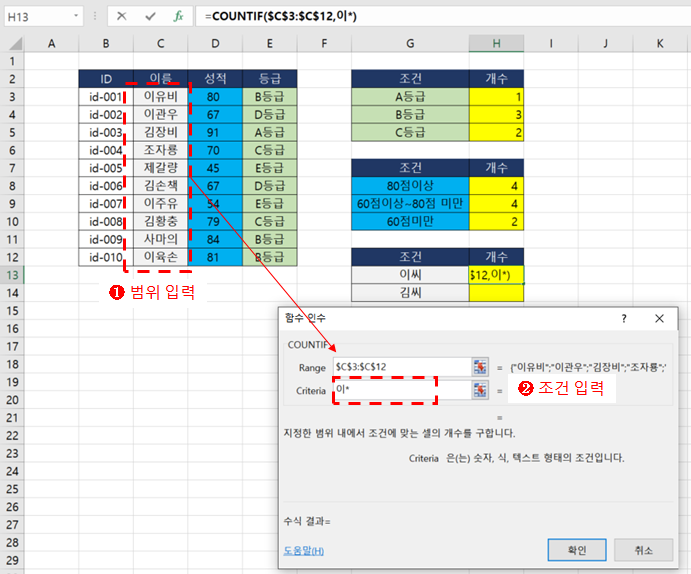
두 번째 구해야 할 "김"씨도 마찬가지겠죠? "김*"를 입력하면 됩니다.

지금까지 우리가 자주 쓰는 COUNTIF, COUNTIFS 함수에 사용법에 대해서 알아보았습니다.
'보고서 작성기술 > 엑셀 실무기초' 카테고리의 다른 글
| 엑셀 셀 합치기(CONCATENATE 함수, 기호&) (5) | 2021.07.29 |
|---|---|
| 엑셀 TIP - 엑셀 위치 고정(원하는 행, 원하는 열, 셀고정) (5) | 2021.07.28 |
| 엑셀 INDEX함수와 MATCH 함수로 원하는 값 가져오기 (6) | 2021.07.16 |
| 엑셀 VLOOKUP 함수로 원하는 데이터 가져오기, 등급 부여하기 (0) | 2021.07.14 |
| CAGR(연평균복합성장율) 한방에 이해하기 : CAGR 개념, 계산식, 엑셀로 CAGR 계산하기 (0) | 2021.06.25 |




댓글